电脑鼠标怎么更精确移动
2017-06-06
有些用户说自己的鼠标光标一直移动不准确,很烦,该怎么解决呢?下面是小编为大家介绍电脑鼠标更精确的移动方法,欢迎大家阅读。
电脑鼠标更精确的移动方法
使用鼠标垫
1使用比较好的鼠标与专用的鼠标垫。如果用书、本子垫着鼠标或者直接放在桌子上操作鼠标会使鼠标的精确度下降,不便于精确操作。

END
降低光标移动速度
1打开“开始菜单”,选择“设置”,“控制面板”,并打开。
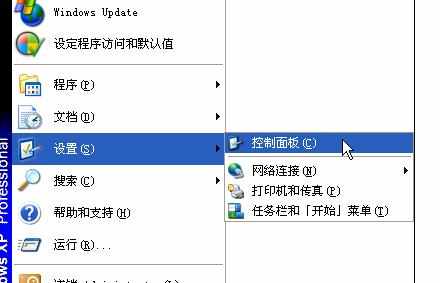
2打开“打印机和其他硬件”

3打开“鼠标”

4在“指针选项”选项卡中,勾选“提高指针精确度”,并将指针移动速度调低(视所需精确度而定)
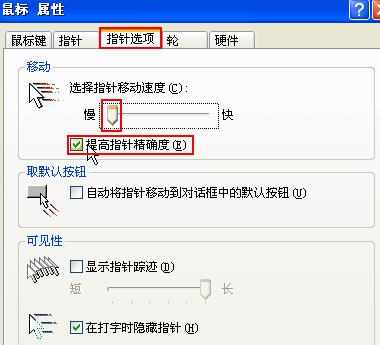
5点击“确定”,这样,光标的移动速度就下降了,精确度会提高许多。如果调得很低,要改回来哦,不然操作其他的会很不方便。
END
利用鼠标键操作光标
大家注意到了没?键盘上的数字区中2、4、6、8键上标有箭头,其实这是用来操作光标的。但是需要在“鼠标属性”里设置开启。
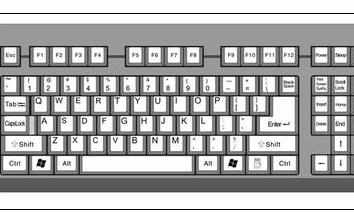
打开“控制面板”。
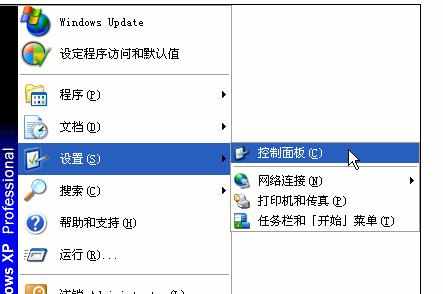
打开“辅助功能选项”
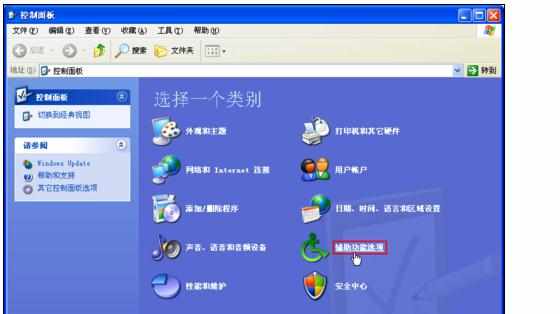
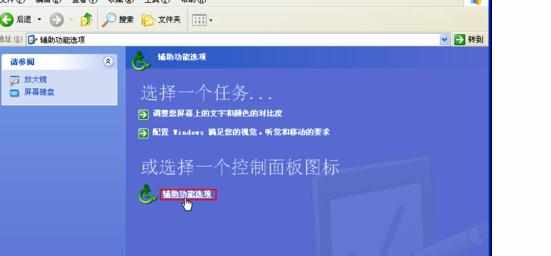
在“鼠标”选项卡中勾选“使用鼠标键”,并点击旁边的“设置”
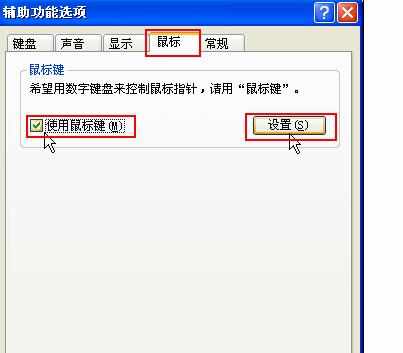
在“鼠标键的设置”中,选择 使用鼠标键,此时NumLock键为“关闭”。因为选择“打开”的话,会影响数字键的使用。
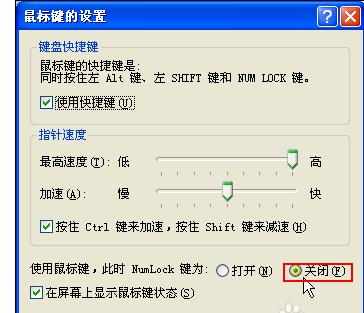
6点击“确定”,这时将“NumLock”关闭,点击数字键,看看光标会发生什么变化。
键“5”相当于鼠标左键;其他的键是用来控制光标移动的,一直按着会加速。配合鼠标左键,就可以精确控制光标。
